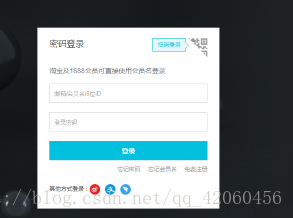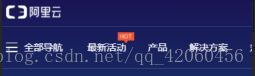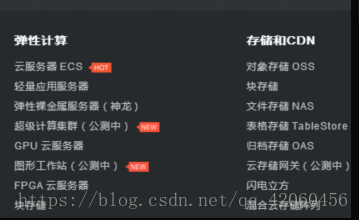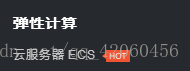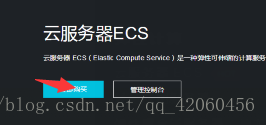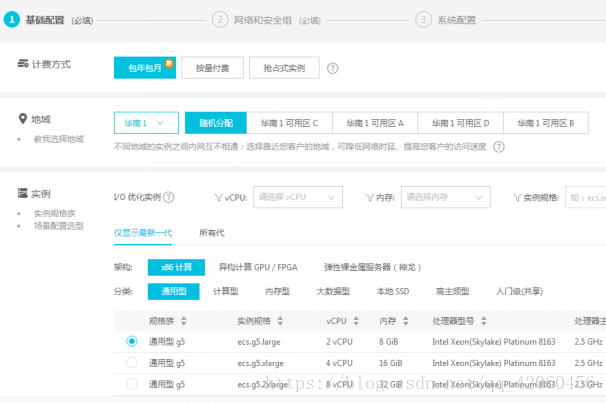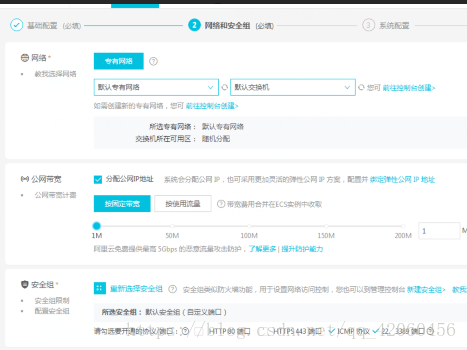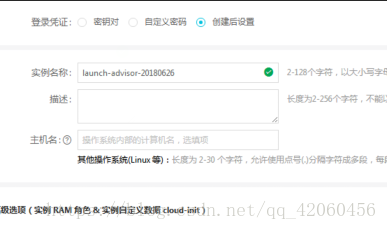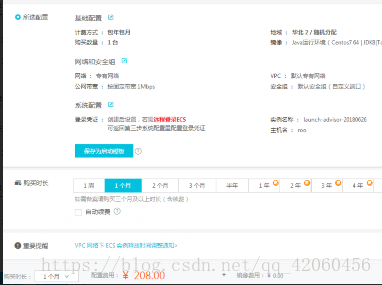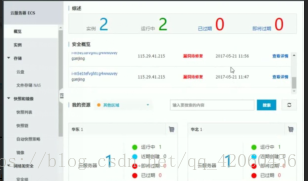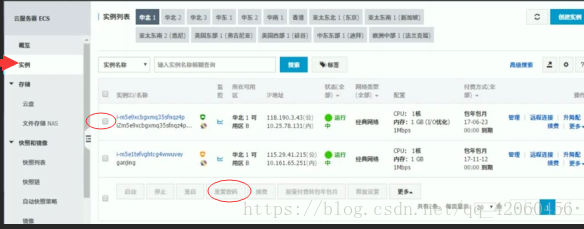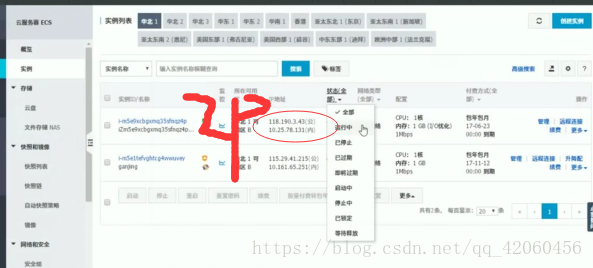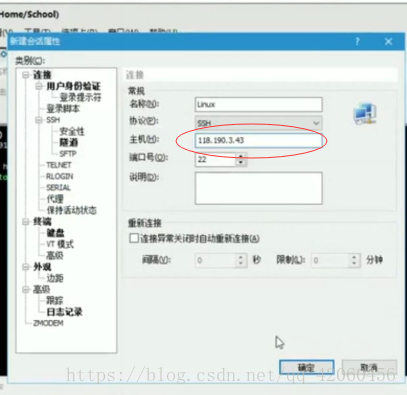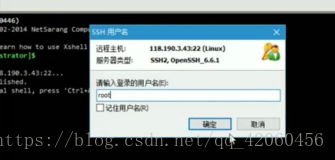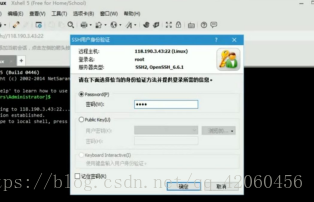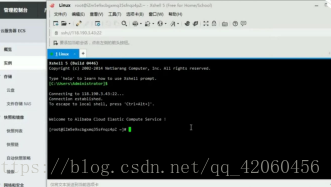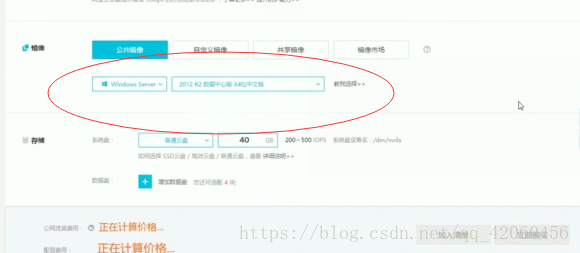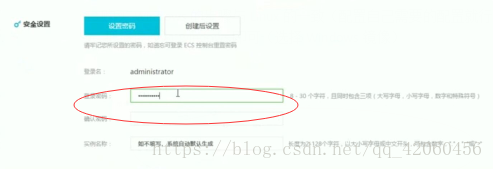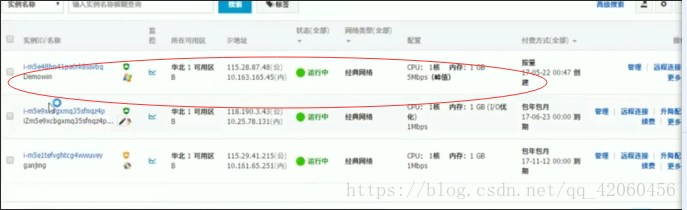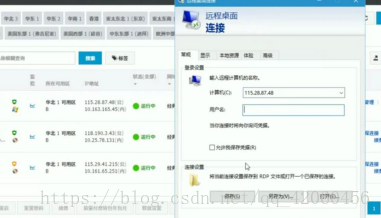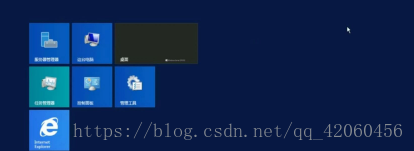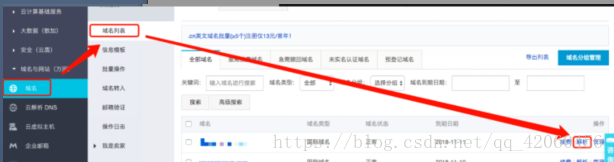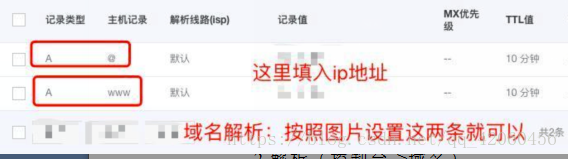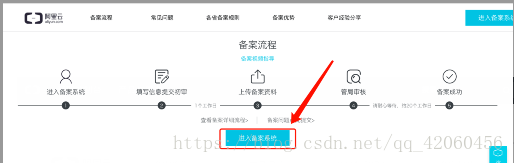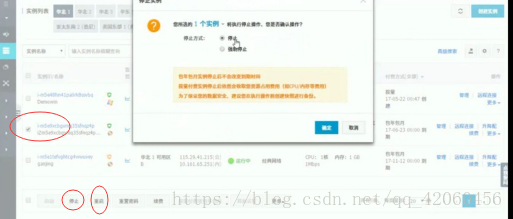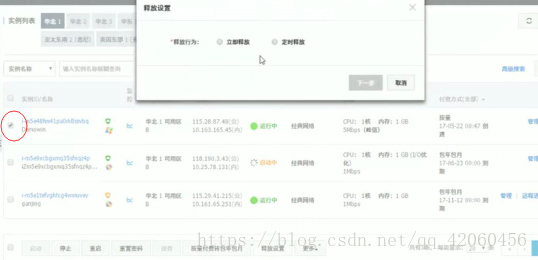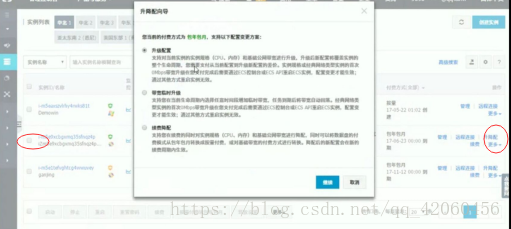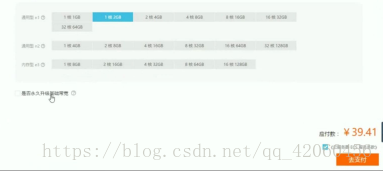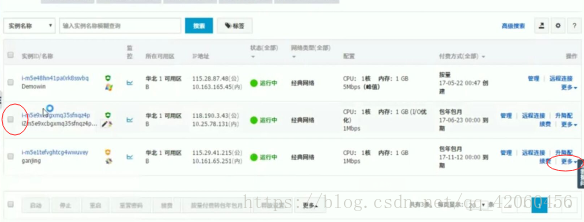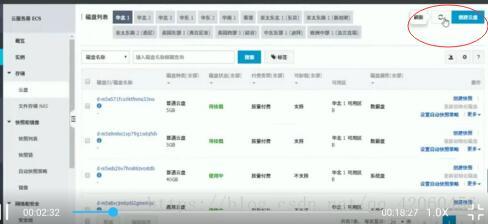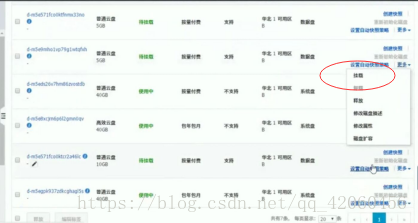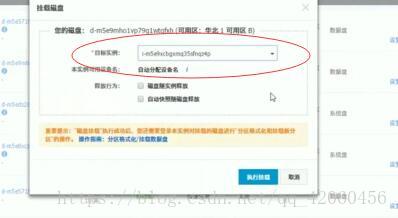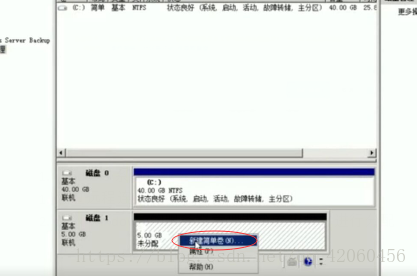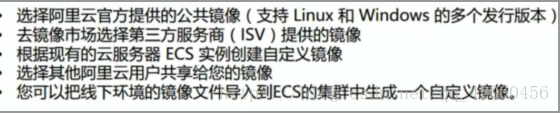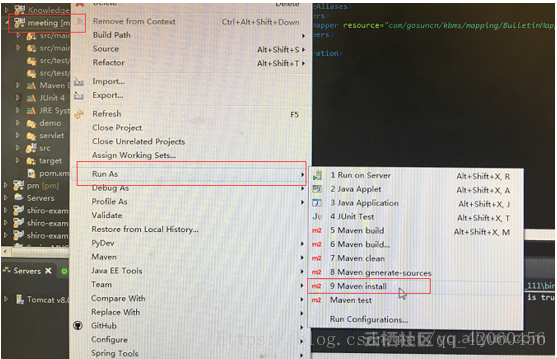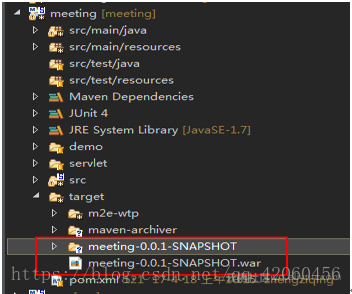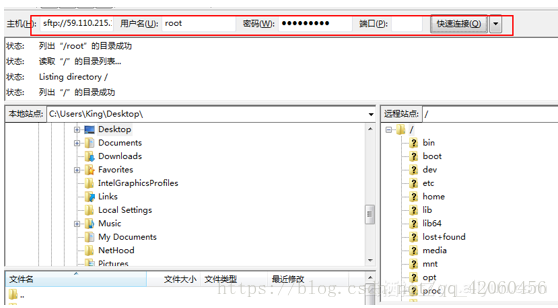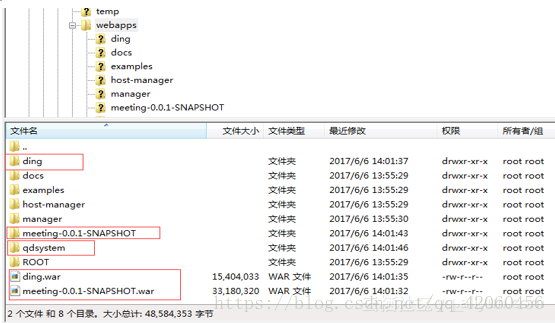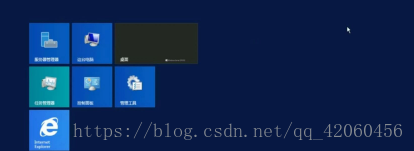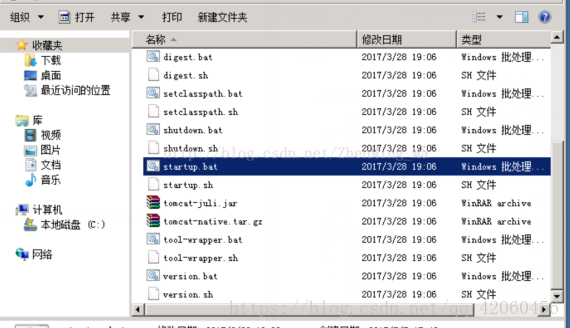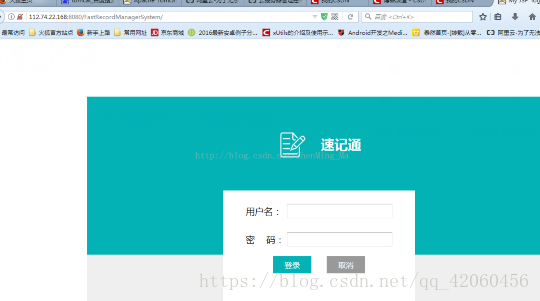首次在阿里雲部署web專案
阿里雲伺服器詳細步驟
一:什麼是雲伺服器ECS
是阿里雲產品體系中,最基礎的計算服務,通常用作應用程式的執行環境,最重要的特點是彈性。
二:基礎執行環境
使用者的應用程式執行在例項的作業系統上
三:特點
彈性:容量不夠可以直接在雲伺服器上擴充套件配置,只要直接補差價
成本:0運維,支援包年包月或按量計費。無需伺服器網路和硬體等維護
自動遷移: 通過快照備份恢復你的資料
四:計費模式
| 對比模式 |
包年包月 |
按量計費 |
| 付款方式 | 預付費,計費單位為元/月 |
後付費,計費單位為元/小時,不足1小時,按1小時計算 |
| 價格 |
平均每小時價格低 |
平均每小時價格高 |
| 頻寬 |
支援固定頻寬和按實際流量兩種計算方式 |
支援固定頻寬和按實際流量兩種計算方式 |
| 例項規格升級 |
隨時升級,一旦升級,將適用於整個購買週期 |
不支援升級 |
| 使用場景 |
適用於固定的7*24服務,如web服務 |
適用於有爆發業務量,例如臨時擴充套件,臨時測試,科學計算等 |
| 能否釋放 |
不能提前釋放 |
可以隨時釋放 |
| 域名備案 |
支援 |
不支援 |
五:雲伺服器----例項管理
- 例項有什麼用?
一個雲伺服器ECS例項等同於一臺虛擬計算機,包含UPU,記憶體,作業系統,頻寬,磁碟等最基礎的計算元件
和本地伺服器區別在於: 只需登入阿里雲,即可使用雲伺服器,進行獨立管理,配置等操作
六:阿里雲訪問網https://www.aliyun.com
七:------阿里雲幫助文件
https://help.aliyun.com/document_detail/58299.html?spm=a2c4g.11186623.2.5.5vLTHm
七:阿里雲購買步驟
- 登入阿里雲-------未註冊請先註冊再登入
2.登入之後進去阿里雲的首頁
3.在首頁導航欄---選擇產品
4.選擇雲伺服器ECS
5.選擇立即購買
- 進入雲配置頁面
注意:
按自己的需要選擇相對應的配置資訊
- 配置資訊填寫好之後點選網路和安全組,選擇自己所需要的網路和元件資訊
- 設定系統配置(windows/linux差不多)
- 配置好之後進行購買
- 購買好了之後進入管理控制檯----就可以看到自己剛建立的例項
11設定例項的密碼 例項-------將執行中停止-----將需要的例項打勾-----單擊重置密碼------重新啟動即可
12 Linux系統遠端阿里雲
1.使用公的ip連線Linux系統
2.在ssh中輸入相關的資訊進行連線
- SSH身份認證 使用者名稱是Linux的使用者名稱 密碼是剛才設定的例項密碼
- 密碼(例項密碼)
- 提示welcome to Alibaba Cloud Elastic Compute Service 則成功
13購買Windows的步驟與Linux的一致(配置自己需要的配置就行)
- 把映象改為windows即可(選擇Windows映象)
- 設定使用者名稱+密碼
3.設定好所有的配置即可進行購買
4.在控制檯的例項中則可以看到已經購買的windows的例項
- 阿里雲伺服器遠端Windows
在電腦開始--選擇遠端連線輸入剛建立的windows例項的Ip+使用者名稱+密碼即可連線
3.成功介面
如果想對外宣傳的話,需要購買域名
操作方法:1.購買域名;2.解析;3.備案
1.購買域名(產品選單->域名註冊->購買)
2.解析(控制檯->域名)
解析方法,按照下圖設定就可以,設定兩條資訊,記錄值填入ip地址。
3.備案
按照上面提示的一步一步操作就可以,時間大約兩個星期,你需要填一系列的表格,列印三份材料(一般一份就一張)郵寄到稽核的地方(地址會以簡訊或郵件通知),還需要照張相片,可以選擇自己照(需要對方郵寄背景布),或選擇合作的照相館(免費,會列出個表格,上面有地址,選擇一個近一點的就可以)
阿里雲其餘功能詳解:
十四: 例項的其他功能的使用
- 啟動+停止例項 將需要停止的例項打勾-然後單擊啟動或者停止即可
- 釋放例項(按量計費才有釋放例項的功能)有兩種立即釋放+定時釋放
將需要釋放的例項打勾----選擇釋放--選擇釋放的型別即可
3.例項的配置與升級
1.升配降配(只適用於包年包月的計費方式)
將需要升配或者降配的例項打勾----單擊升降配
- 補差價即可
- 如何更換作業系統
選擇需要更換作業系統的例項----單擊更多---選擇更換作業系統--跟著操作即可
十五: 雲伺服器磁碟管理
- 磁碟的作用?
| 磁碟種類 |
普通雲盤 |
SSD雲盤 |
高效雲盤 |
| 單盤最大容量 |
2000CG |
32768GB |
32768GB |
| 單盤最大IOPS |
數百 |
20000 |
3000 |
| 單盤最大吞吐量 |
30MBps |
256MBps |
80MBps |
| 訪問時延 |
5-10ms |
0.5-2ms |
1-3ms |
| 資料可靠性 |
採用阿里雲飛天分散式儲存技術,三份資料副本 可提供99.99999%的資料可靠性 |
||
| 使用場景 |
資料不經常訪問或者低I/O負載的應用場景 |
I/o密集型應用 中大型關係資料庫、 Nosql資料庫 |
中小型資料庫 大型併發測試 伺服器Log |
- 磁碟的分割槽與掛載
- 建立磁碟
- 選擇掛載
- 輸入需要掛載的例項
- windows系統掛載雲盤
- 通過遠端連線連線阿里雲伺服器
- 進入windows的伺服器管理器檢視磁碟並進行分配
十六:輕鬆複用你搭建好的環境和應用------映象管理
1.映象有什麼用?
是雲伺服器ECS例項執行環境的模板,一般包括作業系統和預裝的軟體,
可以使用映象建立新的ECS例項和更換ECS例項的系統盤
2.獲取映象的方法
阿里雲部署步驟
一:方式一
1.把專案放到tomcat的webapps目錄下就行了
打包專案上傳伺服器
直接用maven打成war包。
專案右鍵 à Run As à Maven install
打包完之後,在專案的target目錄下,就會多出一個資料夾和一個war包檔案。其實那個資料夾就是下面那個war包的解壓版。平時,我更新一些專案的話,因為只需要更新其中一些檔案,所以不必把整個war包都重新長傳一次,只需要把要跟新的檔案替換掉伺服器上的舊檔案就行了。這樣就不必每次更新都要重新長傳整個專案。我覺得maven會生成這樣一個資料夾,應該也是為了方便區域性更新。但我們這個是新專案,所以要把整個war包上傳。
說到window跟Linux之間的檔案互傳,工具有很多。我用的是File-zilla。沒有為什麼,覺得個工具間都差不多,能用就行了。用File-zilla連線伺服器,直接在上面輸入賬號密碼,點選連線就行了。
把專案war包放到tomcat的webapps目錄下就行了。上傳完成的時候,war包就會被自動解壓了。
二:方式二
javaWeb專案部署到阿里雲伺服器步驟win環境
1.首先購買伺服器,選擇系統版本映象,經典網路,預設安全組
2.可以點選遠端連線然後進去看看。或者直接跳到第3步
3.window下點開始選單找到 遠端桌面連線 ,例項就是伺服器的公網IP ,計算機名就是公網ip地址,然後登入的時候會提示你輸入憑證,預設當前使用者,然後我們選擇其他使用者
使用者名稱:Administrator 密碼:就是登入window的密碼
4.遠端連線成功
5. 然後安裝jdk 直接把本地的jdk安裝包複製,貼上進去,在伺服器上安裝,配置JDK,可自行百度。
6.從tomcat官網下載tomcat
7.把war包放在tomcat的 webapps 目錄下, 然後開啟bin目錄 執行 startup.bat。
8.成功執行tomcat,此時應該可以直接外網訪問到了,loaclhost換成公網ip 即可。